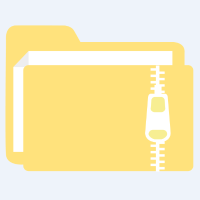
ZIP形式で圧縮されたファイルの解答方法を解説していきます。
Windows7やWindows8なら無料のフリーソフトをあえて導入しなくても、標準で解凍機能が備わっていますよ!
Windows8の機能を使ってZIPを解答する方法
1. まず最初に作業がしやすいように解凍したいZIPファイルをデスクトップに移動させてください。(ダウンロードフォルダにあるZIPファイルをドラッグ・アンド・ドロップしてデスクトップへ移動させます)

1. ZIPファイルの上でマウスを右クリックし、表示されたメニューから「すべて展開」をクリックします。
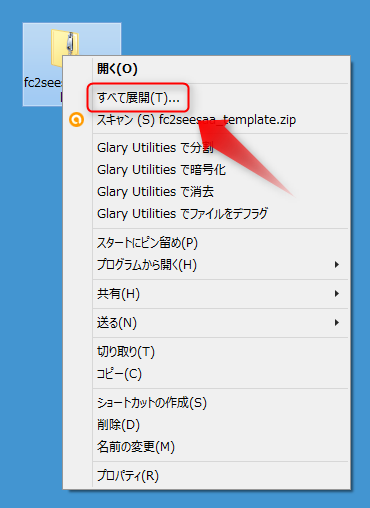
2. この画面が表示されたら「展開」をクリックすると解凍されます。
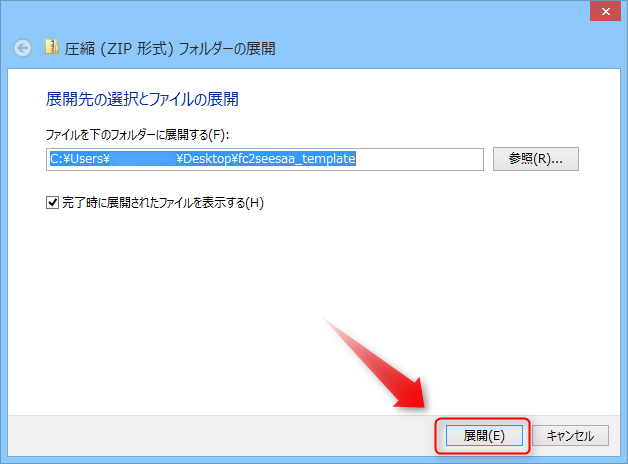
3. この解凍されたファイルが出来ていれば完了です。
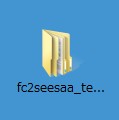
※ここではWindows8を例にして解説しましたがWindows7でもやり方はほぼ一緒です。
ダブルクリックでは解凍できません
こうしたZIPの圧縮ファイルをダブルクリックすると、ファイルが開けて一見すると解凍したように見えますが、あくまでこれは中身を確認することしかできません。
ちゃんと解凍を完結させるには上記の手順を踏んでください。
無料で配布されている解凍用フリーソフトをインストールしていればダブルクリックで解凍できますので、頻繁に解凍をする必要がある場合は用意すること強くオススメします。
またZIP以外の形式(7z等)で圧縮されたファイルを解凍したいときにはそうしたフリーソフトが必要になります。





